VLC: Získejte titulky, obnovte videa z poslední pozice
Různé / / February 14, 2022
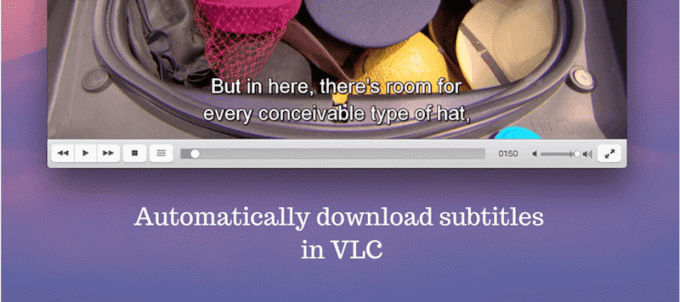
VLC je jedním z nejoblíbenějších dostupných mediálních klientů a tady v Guiding Tech je nám blízký. VLC umí mnohem víc než jen přehrát jakýkoli video soubor hodíš na to. Skutečnost, že je to zdarma a open source, je jen začátek.
Milujeme VLC: Proto jsme se rozhodli o tom napsat eBook. Můžete si to přečíst online zde.
Zvenčí může VLC vypadat docela jednoduše. Po pravdě řečeno, existují konkurenční přehrávače médií které mají mnohem více funkcí. Ale naštěstí to vypadá, že VLC si věci všiml a snaží se integrovat nějaké úžasné nové funkce. Podpora Chromecastu se šušká že dorazí někdy letos!
Dnes budeme mluvit o dvou úžasných funkcích přidaných do VLC 2.2 a jak je používat: automatické stahování titulků a obnovení videa z poslední pozice.
Jak automaticky stahovat rozšíření
V našem Ultimate Guide to VLC jsme zmínili nejlepší rozšíření, z nichž jedno bylo VLSub. Rozšíření pro VLC jsou docela úžasná, ale není snadné je nainstalovat. Na postup se můžete podívat zde.
Nyní, s verzí 2.2, se společnost VLC rozhodla spojit rozšíření VLSub přímo s aplikací. Ale stále je v nabídce rozšíření, což může vést k určitému zmatku.
Nahrajte video, přejděte na VLC nabídky v systému Mac a poté přejděte myší na Rozšíření a vyberte VLSub. V systému Windows přejděte na Pohled -> Rozšíření.

Toto okno vám umožní prohledávat rozšíření automaticky i ručně. Klikněte na Hledat podle hash nebo Hledejte podle jména začít hledat. Ze své zkušenosti jsem to zjistil Hledejte podle jména funguje lépe. The Hledat podle hash vyhledává titulky pomocí metadat.

Poté, co v seznamu najdete titulek, který jste hledali, klikněte na něj, zvýrazněte jej a klikněte Výběr ke stažení knoflík. Během několika sekund budou titulky staženy a vloženy do video souboru VLC.

Ruční vyhledávání: Budou chvíle, kdy pouhé vyhledávání podle názvu souboru nepřinese výsledky. V takových chvílích můžete zadat film nebo TV pořady pojmenuj se. Pokud se jedná o televizní pořad, můžete dokonce zadat číslo série a epizody.
Obnovit video od poslední pozice
Dříve to bylo možné také prostřednictvím rozšíření, ale myslím, že teď, když je to nativní funkce, to funguje mnohem lépe.
Zde je návod, jak to funguje. Sledujete dlouhé video, film nebo přednášku ve VLC a potřebujete to z nějakého důvodu vypnout. Nyní, když toto video znovu otevřete ve VLC, zobrazí se vám následující výzva.

Můžete buď spustit video od začátku, pokračovat v přehrávání od místa, kde jste skončili, nebo říct VLC, že chcete Vždy pokračujte přehrávání. To znamená, že při příštím spuštění videa se VLC automaticky spustí od místa, kde jste skončili, a nezobrazí se žádné vyskakovací okno.
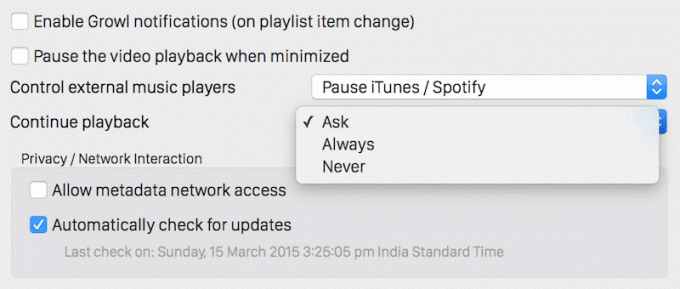
Můžeš jít do Předvolby -> Všeobecné -> Pokračovat v přehrávání přepsat všechna předchozí nastavení.
Jaká je vaše oblíbená funkce VLC?
VLC se s každým novým vydáním zlepšuje a jsem za to rád. Jaká je vaše oblíbená funkce VLC? Podělte se s námi v komentářích níže.
Líbil se vám článek? Pak byste milovali náš ebook na VLC
Zde je odkaz, podívejte se na to: Nejlepší průvodce přehrávačem médií VLC.
Poslední aktualizace 2. února 2022
Výše uvedený článek může obsahovat přidružené odkazy, které pomáhají podporovat Guiding Tech. Nemá to však vliv na naši redakční integritu. Obsah zůstává nezaujatý a autentický.



